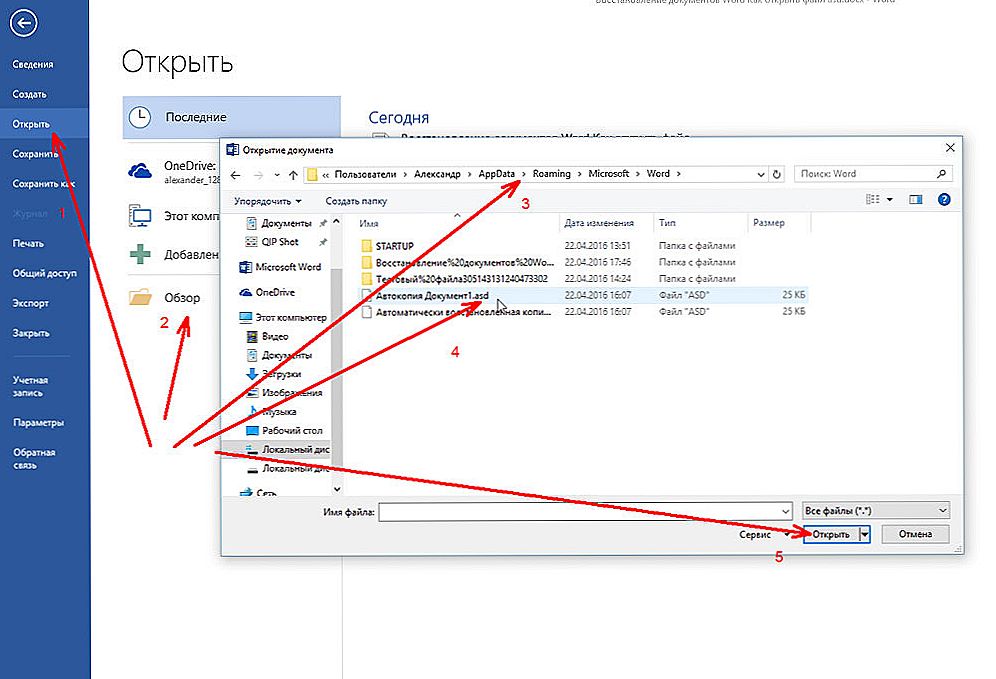Kada se radi o sigurnosnom kopiranju računala u sustavu Windows 8, neki korisnici koji su prethodno koristili programe treće strane ili alate za Windows 7 mogu imati neke poteškoće.
Kada se radi o sigurnosnom kopiranju računala u sustavu Windows 8, neki korisnici koji su prethodno koristili programe treće strane ili alate za Windows 7 mogu imati neke poteškoće.
Preporučujem vam prvo čitanje ovog članka: Stvaranje prilagođene slike za oporavak sustava Windows 8
Što se tiče postavki i Metro aplikacija u sustavu Windows 8, sve to se automatski sprema ako koristite Microsoft račun i dalje se možete koristiti na bilo kojem računalu ili na istom računalu nakon ponovne instalacije operacijskog sustava. Međutim, aplikacije za stolna računala, tj. Sve što ste instalirali bez upotrebe Windows aplikacijske trgovine vraća se samo ako račun ne bude: sve što dobijete je datoteka na radnoj površini s popisom aplikacija koje su izgubljene (općenito, nešto već). Nova uputa: Drugi način, kao i korištenje sustava za oporavak slika u sustavu Windows 8 i 8.1
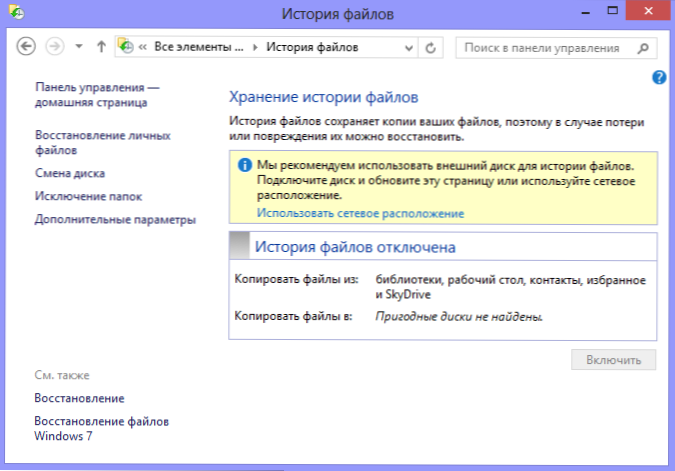
Povijest datoteka u sustavu Windows 8
U sustavu Windows 8 postoji i nova značajka - Povijest datoteka koja vam omogućuje automatsko spremanje datoteka na mrežu ili vanjski tvrdi disk svakih 10 minuta.
Međutim, niti "Povijest datoteka" ni spremanje postavki Metro ne dopuštaju kloniranje, a nakon toga potpuno vraćanje cijelog računala, uključujući datoteke, postavke i aplikacije.
Na upravljačkoj ploči sustava Windows 8 pronaći ćete zasebnu stavku "Obnavljanje", ali to nije slučaj - disk za oporavak u njoj znači sliku koja vam omogućuje da pokušate vratiti sustav u slučaju, primjerice, nemogućnosti pokretanja. Ovdje također postoje mogućnosti stvaranja točaka za oporavak. Naš je zadatak stvoriti disk s potpunom slikom cijelog sustava, što ćemo učiniti.
Stvaranje slike računala na Windows 8
Ne znam zašto je u novoj verziji operacijskog sustava taj nužan posao bio skriven tako da se svi ne obraćaju pozornost na to, ali je ipak prisutan. Stvaranje slike računala sa sustavom Windows 8 nalazi se u stavci na upravljačkoj ploči za oporavak datoteka sustava Windows 7, koja se, u teoriji, koristi za vraćanje sigurnosnih kopija iz prethodne verzije sustava Windows - a to je ono što se odnosi na pomoć sustava Windows 8 ako odlučite kontaktirati na nju.
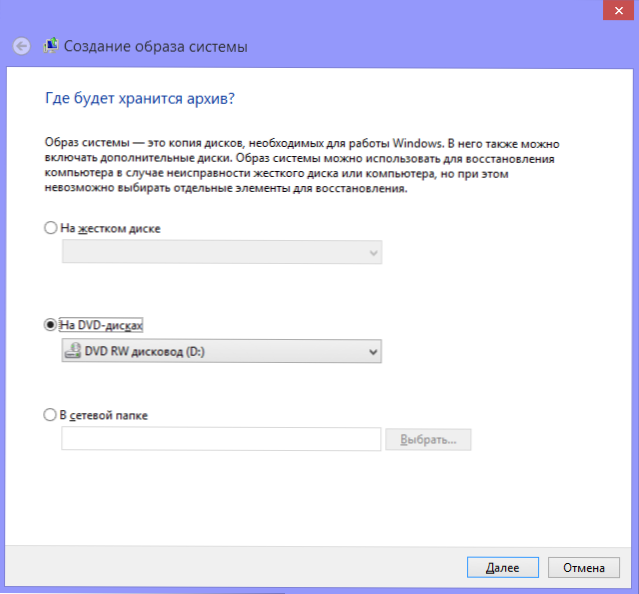
Izrada slike sustava
Počevši od "oporavka datoteka sustava Windows 7", s lijeve strane vidjet ćete dvije stavke - stvaranje slike sustava i stvaranje diska za oporavak sustava.Zanima nas prvi (drugi je dupliciran u odjeljku "Vraćanje" na upravljačkoj ploči). Odaberemo ga, nakon čega nam se traži da odaberete točno gdje namjeravamo stvoriti sliku sustava - na DVD-u, na tvrdom disku ili u mrežnoj mapi.
Prema zadanim postavkama, Windows izvještava da neće biti moguće odabrati stavke za oporavak - što znači da se osobne datoteke neće spremiti.
Ako na prethodnom zaslonu kliknete "Postavke sigurnosne kopije", možete vratiti potrebne dokumente i datoteke, što će vam omogućiti da ih vratite kada, primjerice, vaš tvrdi disk ne uspije.
Nakon izrade diskova sa slikom sustava, morat ćete stvoriti disk za oporavak, koji ćete morati koristiti u slučaju potpunog kvara sustava i nemogućnosti pokretanja sustava Windows.
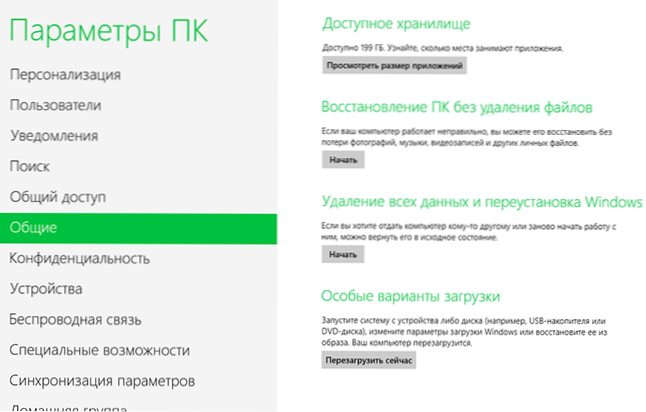
Posebne mogućnosti pokretanja sustava Windows 8
Ako je sustav upravo počeo neuspjeh, možete upotrijebiti ugrađene alate za oporavak sa slike, koji se ne nalaze na upravljačkoj ploči, već u opcijama "Općenito" računala u pod-stavci "Posebne opcije za podizanje". Također možete pokrenuti "Specijalni opcije pokretanja" tako da držite pritisnutu tipku Shift nakon uključivanja računala.